
Dlubal SHAPE-THIN v9.04.01 文件
附安装教程大小:4.40 MB 更新:2023/03/24
类别:驱动补丁系统:WinXP, Win7, Win8, Win10, WinAll
分类分类

大小:4.40 MB 更新:2023/03/24
类别:驱动补丁系统:WinXP, Win7, Win8, Win10, WinAll
SHAPE-THIN提供截面分析功能,提供应力计算,支持分析从零单元到一般单元重分布剪应力,支持计算和显示零单元上的剪应力,包括翘曲和失效截面部分的应力分析,启动软件以后新建分析方案,添加截面材料数据就可以执行计算分析,软件包含多种材料的截面,您可以在计算之前配置详细的材料数据,支持在编辑数据的时候插入模型数据,例如添加节点、材料、截面、单元、点单元、焊缝、c/t比值等模型数据到项目计算,这里小编推荐的是SHAPE-THIN
9.0补丁,使用补丁就将主程序激活就可以直接在软件上免费使用全部截面分析功能!
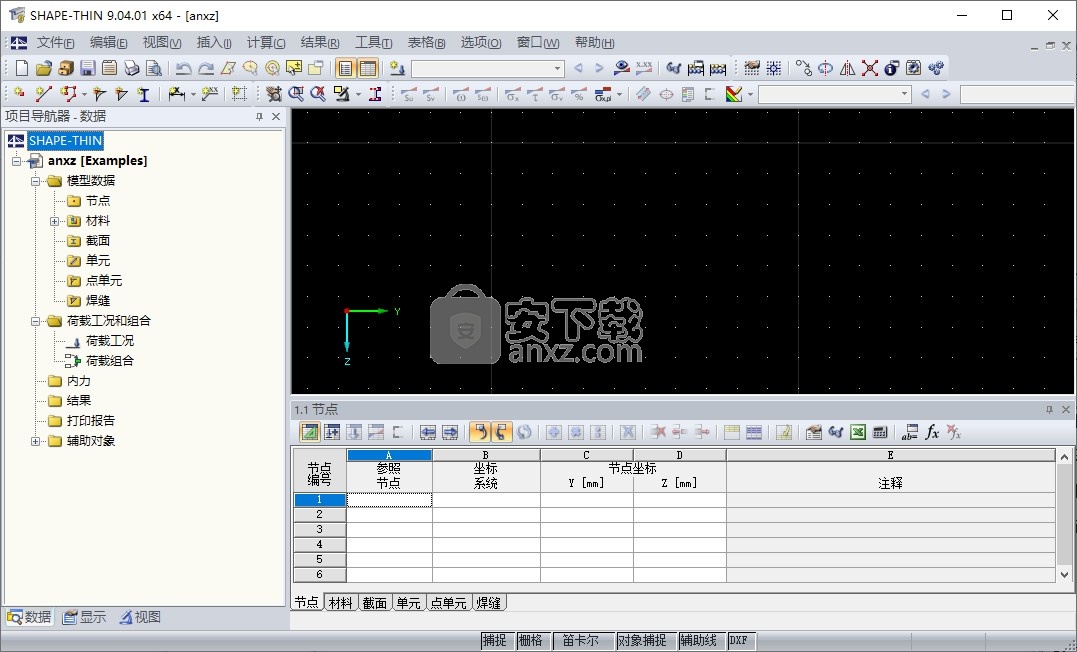
薄型特性包括:
•图形和表格中的交互式输入
•访问广泛的DLUBAL部分的库的横截面
•舒适的施工工具,可进行类似于CAD的建模
•编辑工具:平滑或倒圆角,连接元素,插入开口等。
•生成圆形或矩形空心部分
•确定普通开放和封闭截面的截面特性
•非组合载荷导致的塑料截面特性
•设计正应力,剪应力和等效应力,并与极限应力进行比较
•从RSTAB和RFEM导入载荷工况和构件的内力•将截面属性导出到RSTAB / RFEM和设计模块
•考虑横截面中的不同材料
•钢筋混凝土摩天大楼核心的截面特性和各个墙体中的力
•项目经理,用于对SHAPE-THIN部分进行整体数据管理
•打印输出报告,包含单独的内容和布局
SHAPE 7中的重要创新是:
•通过圆弧和点元素精确建模截面几何
•DXF导入轮廓或中心线,以方便建模
•虚拟元件具有用户定义的有效剪切厚度
•基于单纯形算法的塑料载荷能力,可用于内力的一般排列
•用户可定义的c / t区域,并根据DIN 18 800检查最大c / t比
•具有可调整的色谱图的横截面上的彩色结果分布
•显示截面轮廓和惯性椭圆
•结果表中用户可定义的图标和选择
•选择在图纸平面中显示结果分布
•过滤应力以获取所有x位置的极端结果
•根据St. Venant或FEA确定J
•根据DIN 18 800,EN 1993-1-1和
EN 1993-1-5或EN 1999-1-1•扩展的材料和截面库
•由于每个元素的剪应力而产生的剪力积分
•v的用户可定义因子,以确定等效应力
1、打开SHAPE-Thin9.04.01_64bit.exe开始安装软件,选择安装语言

2、提示软件的安装引导界面,点击下一步
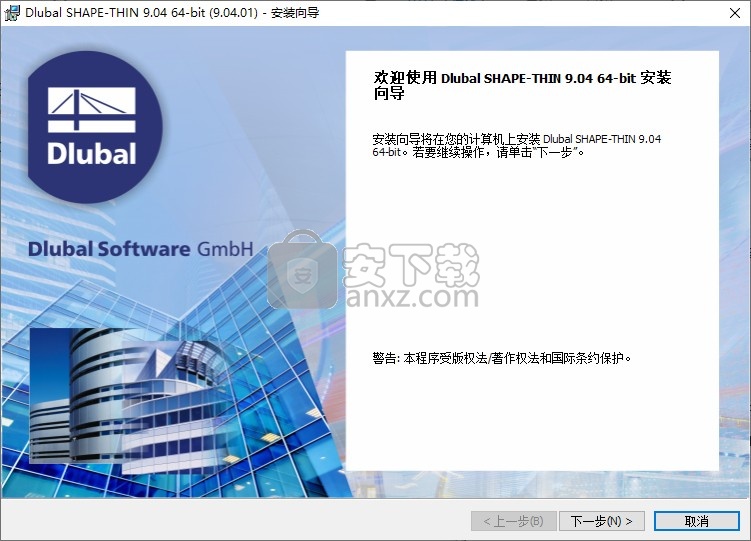
3、提示安装协议内容,点击下一步
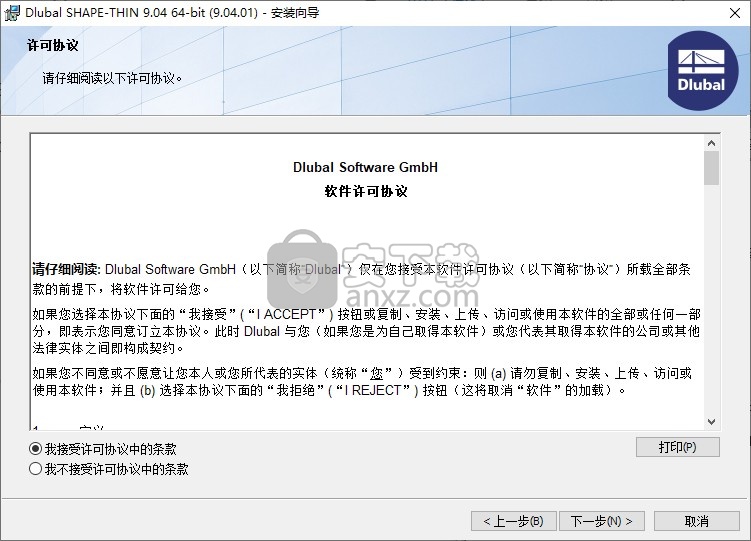
4、软件的安装地址设置,默认就可以了
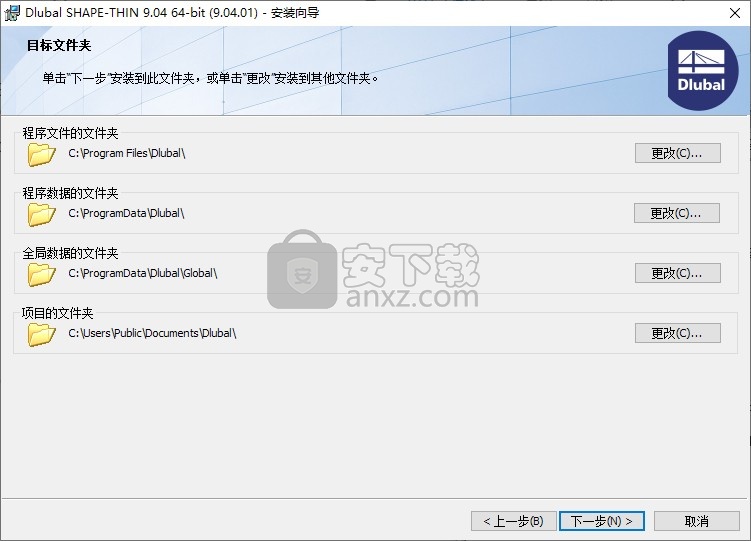
5、提示安装方式,选择完整安装
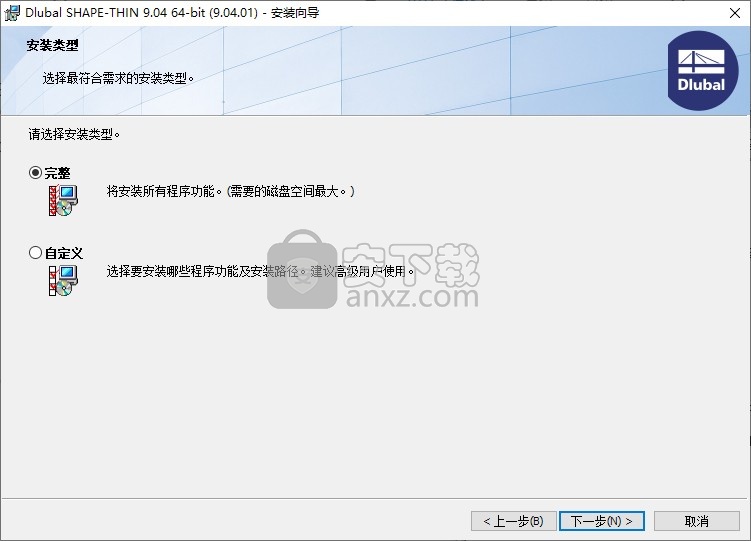
6、提示安装准备,点击安装
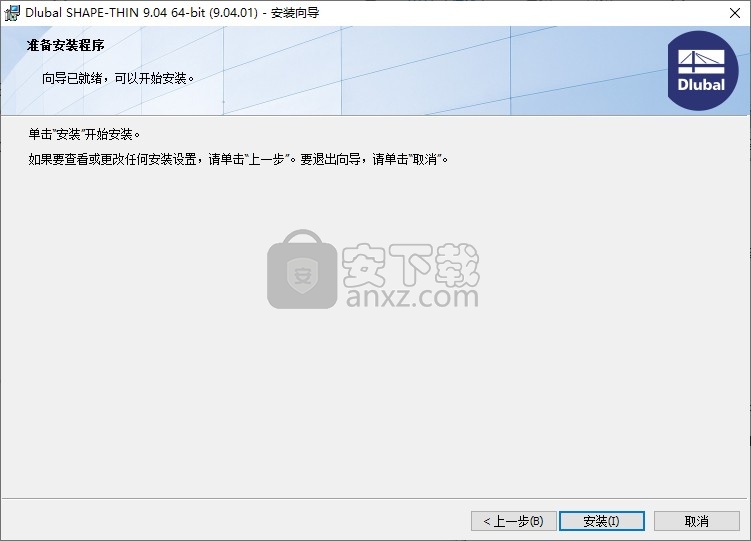
7、开始安装SHAPE-THIN软件,等待安装结束

8、提示软件安装完毕,点击完成
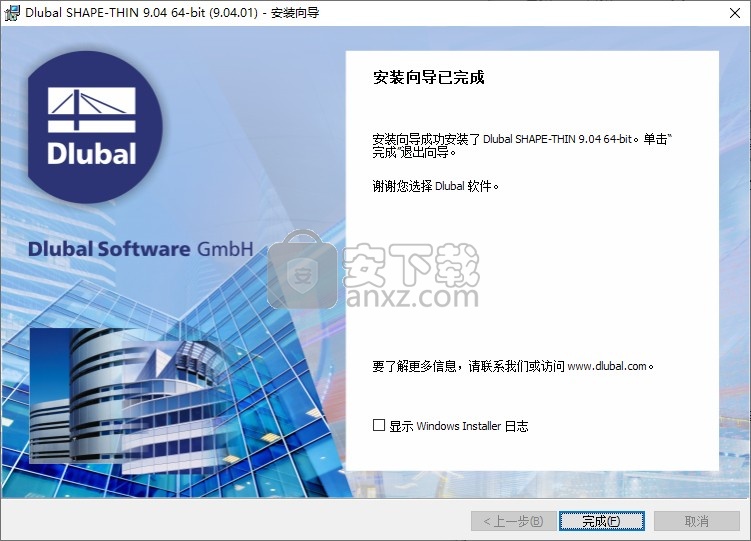
1、将Duenq64.sign和DL_Base64.dll复制到C:\Program Files\Dlubal\SHAPE-THIN 9.04替换同名文件
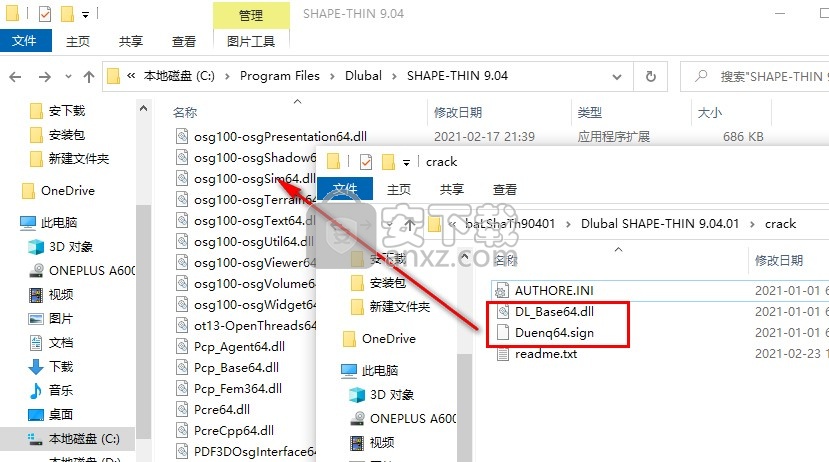
2、将AUTHORE.INI复制到C:\ProgramData\Dlubal\Global\General Data
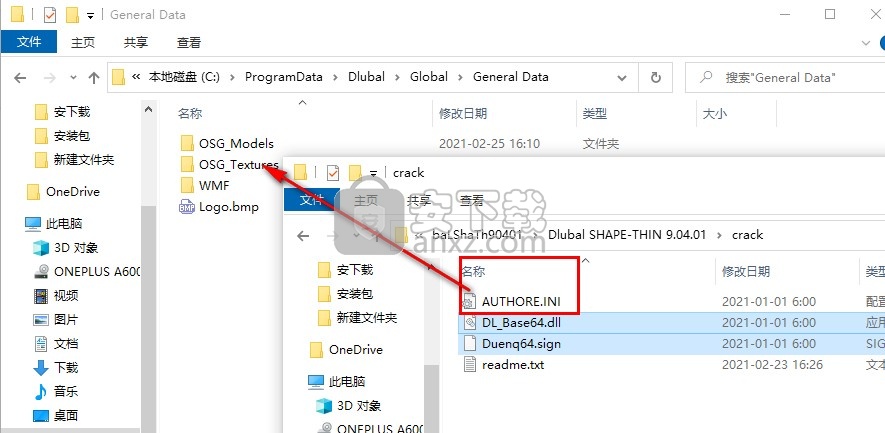
3、打开Dlubal SHAPE-THIN就可以正常使用,
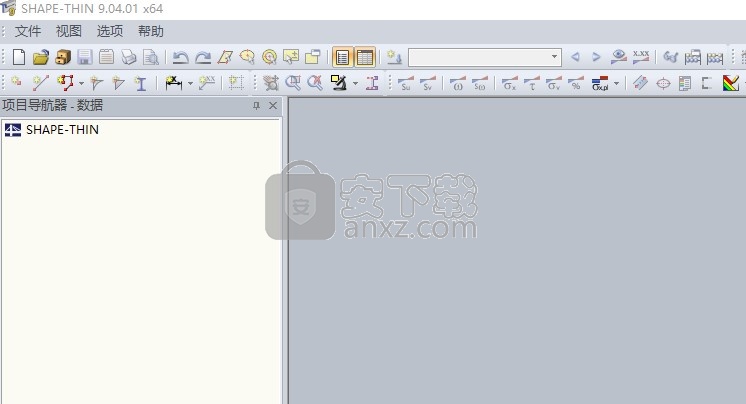
4、新建模型界面,在软件输入模型名字点击确定创建
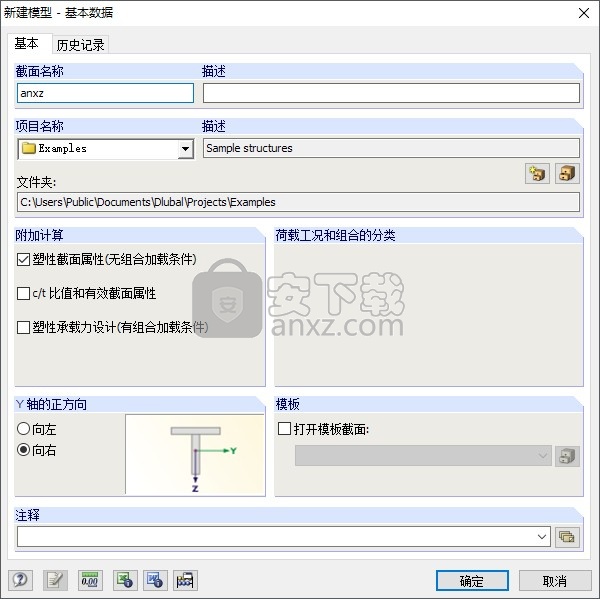
5、工作界面就是这样的,模型数据:节点、材料、截面、单元、点单元、焊缝
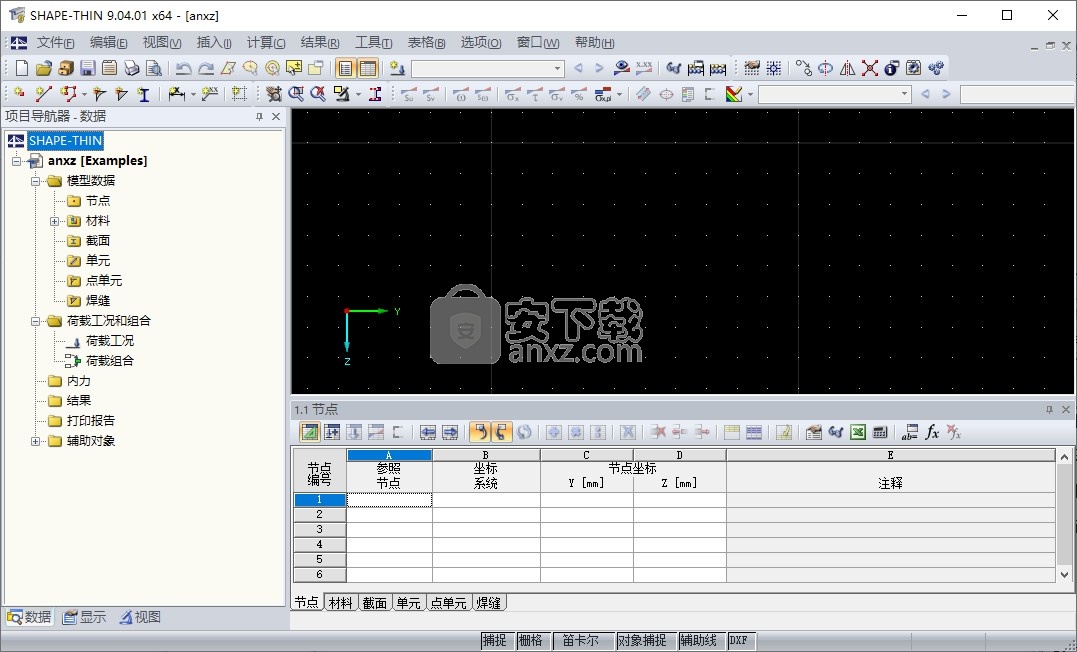
选择结果
截面属性或应力的显示可以通过“结果”菜单控制。
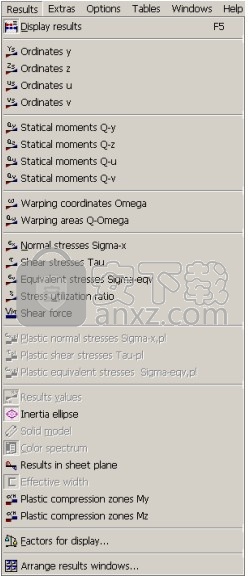
结果工具栏代表了更快的选项,可以以图形方式评估结果并在工况和位置x中进行选择。 可以使用[◀]按钮或从列表中选择它们,以翻页至下一个工况或位置x。
图3.27:工具栏结果

单击应力[σx]按钮,并确保设置了x = 0.00 mm的位置。 法向应力将显示在截面的中心线上。
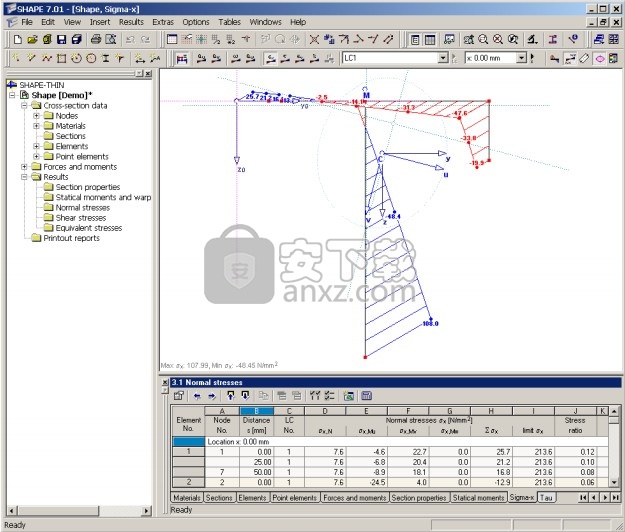
图3.28:法向应力σx
现在,单击输入表的Sigma-x文件夹选项卡以打开3.1正应力表。
在那里,您可以详细阅读由两个设计位置x处的各个内部力产生的法向应力。 可以在端节点和单元中心(列距离s)上识别每个单元的应力。
通过菜单结果→色谱或工具栏中的相应按钮,可以在截面上将正应力显示为等值面。

图3.29:正应力作为等值面
您现在可以通过图形和数字浏览不同类型的结果。
3.5.2排列结果窗口
可以同时显示多个结果。 单击如左所示的按钮或调用菜单结果→排列结果窗口。 结果-显示选项对话框打开。 对于我们的示例,选择静态矩Qu和Qv以专门显示。
图3.30:对话框结果-显示选项
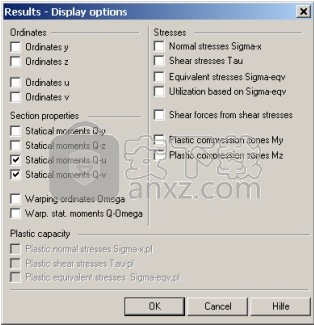
单击[确定]后,将打开一个包含两个选定横截面特征的分区窗口。 可以为两个视图禁用编号图示(请参见第14页的图3.5)。 现在,通过单击相应的文件夹选项卡打开2.2属性分配表时,屏幕如下所示。
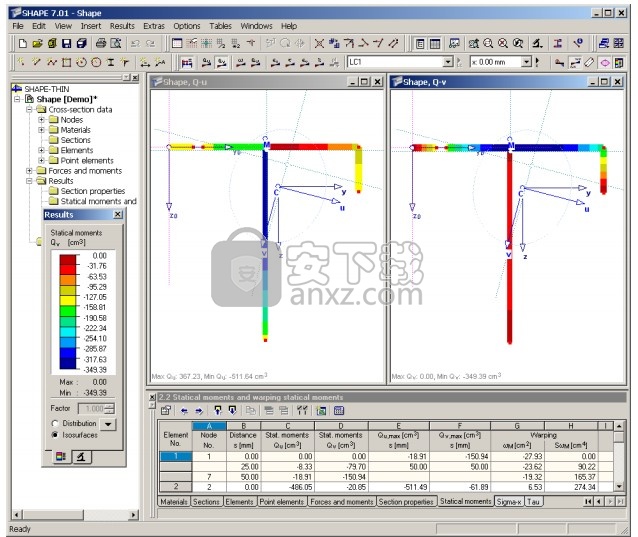
3.5.3打印报告
要在打印输出报告中记录以上屏幕视图,请单击工具栏中的[打印]按钮或选择文件→打印菜单。 打开打印图像对话框。
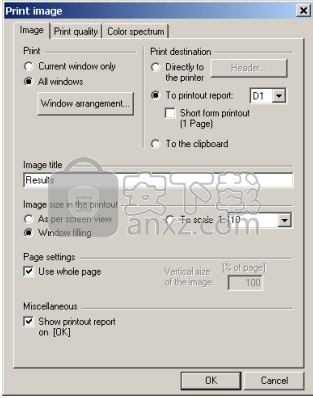
单击[窗口排列]按钮,定义如何在图纸上排列图形。
图3.33:对话框窗口排列
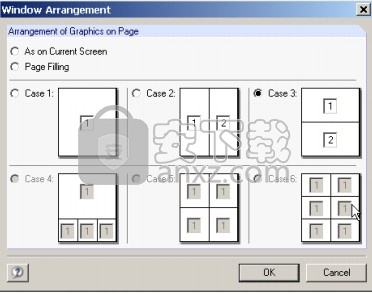
对于页面上的图形排列,选择情况3,然后单击[确定]确认。
前一个“打印图像”对话框中的两个选项卡“打印质量”和“色谱”包含用于打印输出的更多选项,例如 打印颜色,框架,色谱的位置,您可以快速检查它们。
如果接受这些设置,请单击[确定]确认对话框,以开始将图像打印到打印输出报告中。 不久之后,将出现此打印数据预览。
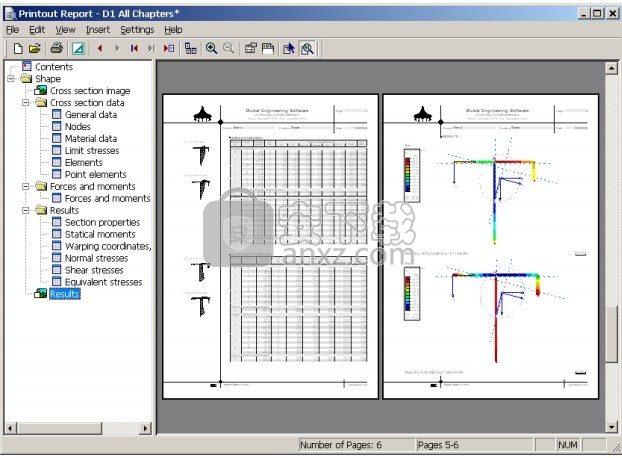
打印输出报告是SHAPE程序的单独部分,由两部分组成。左侧是“打印导航器”,可在分层列表中查看打印输出报告的内容。与Windows资源管理器一样,通过分别单击[+]和[-]按钮可以打开和关闭主题。
使用拖放功能,可以移动主题以重新排列内容。现在,我们将应用此功能将静态时刻图像(已添加到打印输出报告的末尾)放置在其他位置:在“打印导航器”中的“结果”图形上单击鼠标左键,将其拖到“静态时刻”上并释放鼠标按钮。
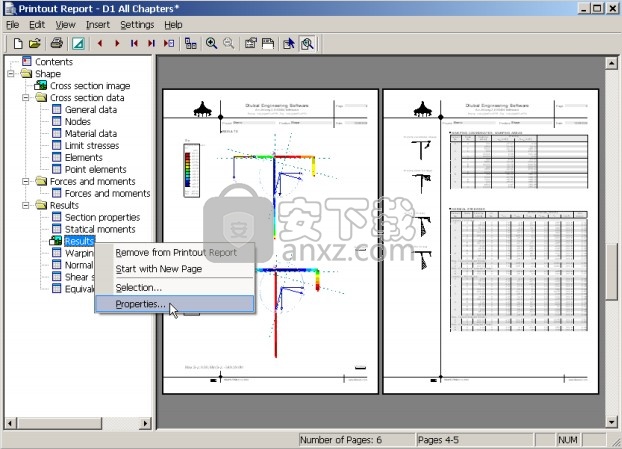
图3.35:打印输出报告:移动图形和上下文菜单
在“打印导航器”中的任何主题上单击鼠标右键,将打开一个包含更多设置的上下文菜单。要更改图像的标题,请单击上下文菜单中的“属性”选项,然后将“静态矩Q-u”和“ Q-v”键入新的标题。
图3.36:对话框属性
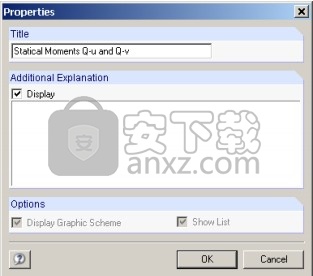
[确定]后,将使用修改后的图像创建打印输出报告。
驱动精灵万能网卡版电脑版 驱动补丁353.47 MB2021.12.15.104
详情驱动精灵离线版 驱动补丁353.47 MB2021.12.15.104
详情驱动人生8网卡版 驱动补丁447.09 MB8.16.28.78
详情Bluesoleil 3.2 VoIP 简体中文版 支持Vista 驱动补丁10.00 MB
详情Siemens Simcenter Flotherm XT 2020.2文件 驱动补丁5.04 MB附激活教程
详情Autodesk Fabrication ESTmep 2022文件 驱动补丁17.1 MB附激活教程
详情Geomagic Control X2020注册机 驱动补丁8.48 MB附安装教程
详情jetbrains datagrip 2021.1文件 驱动补丁1.69 MB含激活和汉化教程
详情Altair SimLab 2021.0 x64补丁 驱动补丁68.2 MB附安装教程
详情ManageEngine Patch Manager Plus(补丁升级软件) 驱动补丁398 MBv10.0.545 免费版
详情polyworks metrology suite2020 IR2文件 驱动补丁107.0 MB附安装教程
详情Altair Activate 2021补丁 驱动补丁7.38 MB附激活教程
详情mastercam2022去黄条补丁 驱动补丁9.76 MB附安装教程
详情Mentor Graphics ModelSim 2020.4文件 驱动补丁5.49 MB附安装教程
详情Dlubal SHAPE-THIN v9.04.01 文件 驱动补丁4.40 MB附安装教程
详情schlumberger symmetry 2020.3文件 驱动补丁22.6 MB附安装教程
详情pixyz studio 2020.2文件 驱动补丁14.5 MB附安装教程
详情Toon Boom Storyboard Pro 20文件 驱动补丁8.42 MB附安装教程
详情autocad2022注册机 驱动补丁0.1 MB附安装教程
详情Autodesk 3dmax2022注册机 驱动补丁0.1 MB附安装教程
详情Windows XP SP3 更新补丁汇总终极版 驱动补丁224.00 MB
详情万能AC97声卡驱动 驱动补丁13.00 MB
详情万能驱动集合 驱动补丁0 MB
详情microsoft visual c++ 2019(vc2019运行库) 驱动补丁28.3 MBx86/x64简体中文版
详情DevID Agent (在线驱动更新) 驱动补丁4.80 MBv4.49 汉化绿色版
详情微软常用运行库合集 驱动补丁76.36 MBv2021.09.15
详情AC97声音芯片最新WDM驱动3.99版 驱动补丁13.71 MB
详情DirectX Redist June 2010 驱动补丁95.00 MB
详情河北CA数字证书助手 驱动补丁79.4 MBv6.7.6 官方版
详情.NET Framework 3.5 cab格式离线安装包 驱动补丁68.6 MBwin10版
详情万能网卡驱动 3DP Net v17.03 绿色便携版 驱动补丁122.00 MB
详情Bluesoleil 3.2 VoIP 简体中文版 支持Vista 驱动补丁10.00 MB
详情驱动精灵 v9.61.419 去广告单文件版 驱动补丁12.00 MB
详情NVIDIA Control Panel(NVIDIA控制面板) 驱动补丁8.25 MBv8.1.9 免费版
详情originpro2020激活码 驱动补丁0 MB附安装教程
详情万能声卡驱动(适用于VIA芯片声卡) 驱动补丁3.00 MB
详情BJCA证书助手下载 驱动补丁12.3 MBv2.8.0.5 官方版
详情PC生物识别标准化控件 驱动补丁68.7 MBv3100 官方版
详情驱动人生国际版(Driver Talent) 驱动补丁24.5 MBv7.1.28.114 汉化
详情ACDSee Photo Studio Ultimate 2021 注册机 驱动补丁17.3 MB附激活教程
详情万能网卡驱动 3DP Net v17.03 绿色便携版 驱动补丁122.00 MB
详情驱动总裁 驱动补丁44.51 MBv2.8.0.0
详情Windows11应用商店恢复包 驱动补丁186.98 MB22107
详情驱动人生8网卡版 驱动补丁447.09 MB8.16.28.78
详情驱动精灵离线版 驱动补丁353.47 MB2021.12.15.104
详情Bluesoleil 3.2 VoIP 简体中文版 支持Vista 驱动补丁10.00 MB
详情驱动精灵 v9.61.419 去广告单文件版 驱动补丁12.00 MB
详情超级兔子驱动天使 v5.0.727 去广告版 驱动补丁2.00 MB
详情游戏显卡驱动 nVIDIA GeForce Game Ready Driver 398.82 驱动补丁2.83 MB
详情电脑必备-DLL库 驱动补丁0.13 MB
详情



























